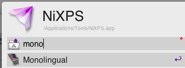VLC ist für mich seit einiger Zeit der Mediaplayer der Wahl. Insbesondere die Abspielqualität und die Möglichkeit die Abspielgeschwindigkeit ohne Tonverzerrung zu verändern überzeugen mich.
Mir fehlt im Vergleich zu MPlayerX nur noch eine Resume-Funktion für Videos, d. h. Filme sollen nach einer Unterbrechung an der gleichen Stelle weiterlaufen, an der ich beim letzten Mal aufgehört habe.
Auf folgender Seite habe ich eine selbstgestrickte Lua Erweiterung für VLC (1.x, 2.0.x) gefunden.
Leider funktionierte das Script nicht am Mac, zudem war die Beschreibung nur für Linux (und Windows in den Kommentaren) vorhanden.
Da half nur: Selbst ist der Programmierer.
Ich kann zwar kein Lua, aber der Code sieht wie eine Mischung aus VB und C aus – kann also nicht besonders schwer sein, dachte ich. :)
Ich will euch nicht auf die Folter spannen: Hier die Installationsanleitung und der Code
1. Den Code unten in eine neue Datei kopieren und als mempos.lua speichern mempos.lua herunterladen
2. in eurem Home-Verzeichnis unter folgendem Pfad speichern: ~/Library/Application Support/org.videolan.vlc/lua/extensions/mempos.lua
Die Unterverzeichnisse "lua" sowie "extensions" müssen erst angelegt werden.
3. VLC neu starten, Film starten
4. Über das Menü VLC->Erweiterungen->Remember position aktivieren
Wenn ihr nur nach einiger Zeit VLC schließt und später weiterguckt, kann per erneuter Aktivierung VLC->Erweiterungen->Remember position direkt an der letzten Stelle weitergeguckt werden. (Leider können Lua-Erweiterungen momentan noch nicht automatisch beim Starten von VLC geladen werden – hier kann der aktuelle Stand zum Feature-Request eingesehen werden.)
Update: Wie es aussieht, funktioniert diese (sowie andere) LUA-Extensions nicht mehr in VLC 2.1.x, da man bestimmte callback-APIs aus dem LUA-Interpreter entfernt hat. Ob diese in der nächsten (Haupt-)Version wieder aktiviert werden, steht noch in den Sternen – es sieht jedoch momentan nicht danach aus. Es gibt noch Bestrebungen, eine Resume-Funktion direkt in VLC einzubauen; jedoch scheint auch dafür die Zeit noch nicht gekommen zu sein.
- Als Alternative wird auf das Plugin vlc-srpos verwiesen – scheinbar muss man das Plugin aber unter Mac OSX mangels eines Binarys selbst aus dem C-Quellcode (inklusive vlclibs) kompilieren. Daraus wird für mich erstmal nichts… ich hatte es kurz versucht, es ist allerdings nicht ganz so einfach (Details erspare ich euch jetzt).
- Es gibt allerdings noch eine weitere, bereits seit längerem in VLC vorhandene Möglichkeit, um Videos an einer bestimmen Stelle fortzusetzen: das manuelle setzen von VLC-Lesezeichen.
Fazit: Geht es nur mir so, oder ist der Aufwand ein Lesezeichen zu setzen, fast größer als sich einfach die letzte Position des Films selbst zu merken und später kurz hinzuspringen?
Wem das alles zu blöd wird, der kann auch schlicht zum MPlayerX greifen, hier ist eine Resume-Funktion bereits ab Werk eingebaut, was vielleicht angesichts der eher unerfreulichen Entwicklung (siehe LUA-Extension) und Problemen von VLC keine so schlechte Idee ist.
Update 2: Die Entwickler haben scheinbar die Rufe der Benutzer gehört! Die vermisste Resume-Funktion wird scheinbar in VLC 2.2 eingebaut sein und wurde bereits in Nightly-Builds gesichtet; ich konnte endlich! (Update3) jedoch bei meiner Suche keine Beta von VLC 2.2 mit Resume-Funktion finden.









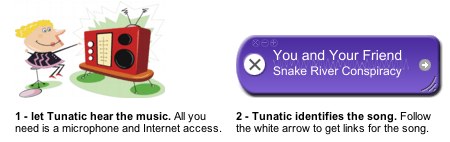
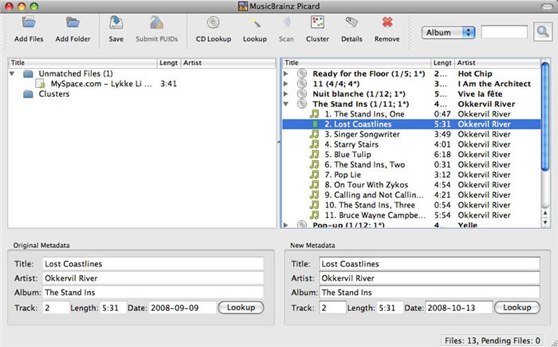








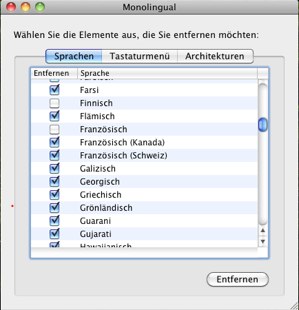

 ->
->  ->
->